Ve výchozím nastavení se při kopírování (vyjmutí) a vkládání v Excelu do cílových buněk vloží všechno, co je ve zdrojové buňce nebo oblasti – data, formátování, vzorce, ověření, komentáře. To se stane při vložení stisknutím kombinace kláves CTRL+V. Vzhledem k tomu, že to nemusí být to, co chcete, máte mnoho dalších možností vložení v závislosti na tom, co kopírujete.
Můžete například chtít vložit obsah buňky, ale ne její formátování. Nebo možná chcete transponovat vkládaná data z řádků do sloupců. Nebo možná budete muset vložit výsledek vzorce místo samotného vzorce.
Důležité informace: Při kopírování a vkládání vzorců může být potřeba opravit odkazy na buňky. Při vyjmutí a vložení vzorců se ale odkazy nezmění.
Tip: Na listu můžete taky přetažením úchytu vyplnit sousední buňky daty.
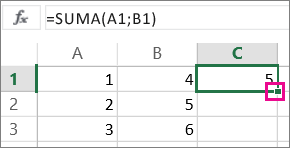
Možnosti nabídky Vložení (na pásu karet)
Vyberte Domů, vyberte ikonu schránky (Vložit) a vyberte požadovanou možnost vložení. Pokud chcete například vložit jenom formátování ze zkopírované buňky, vyberte Formátování 
|
Ikona |
Název možnosti |
Co se vkládá |
|---|---|---|
|
|
Vložit |
Veškerý obsah buňky |
|
|
Ponechat šířky sloupců zdroje |
Obsah kopírovaných buněk společně s jejich šířkou sloupců |
|
|
Transponovat |
Při vkládání obsahu kopírovaných buněk změní orientaci. Data v řádcích se vloží do sloupců a naopak. |
|
|
Vzorce |
Vzorce, bez formátování nebo komentářů. |
|
|
Hodnoty |
Výsledky vzorce bez formátování nebo komentářů |
|
|
Formátování |
Pouze formátování ze zkopírovaných buněk. |
|
|
Hodnoty a formátování zdroje |
Hodnoty a formátování z kopírovaných buněk |
|
|
Vložit propojení |
Odkaz na zdrojové buňky místo obsahu kopírovaných buněk |
|
|
Obrázek |
Zkopírovaný obrázek |
|
|
Propojený obrázek |
Zkopírovaný obrázek společně s odkazem na původní buňky (pokud provedete změny u původních buněk, tyto změny se promítnou i ve vloženém obrázku) |
Vložit jinak
Pokud chcete použít možnosti z pole Vložit jinak, vyberte Domů, vyberte ikonu schránky (Vložit) a vyberte Vložit jinak.
Klávesová zkratka: Stiskněte Ctrl+Alt+V.

V okně Vložit jinak vyberte atribut, který chcete vložit.
Poznámka: V závislosti na typu dat, která jste zkopírovali, a na vybrané možnosti Vložit se některé další možnosti můžou zobrazit zašedle.
|
Možnost Vložit |
Akce |
|
Vše |
Vloží veškerý obsah buněk a formátování zkopírovaných dat. |
|
Vzorce |
Vloží pouze vzorce zkopírovaných dat zadané do řádku vzorců. |
|
Hodnoty |
Vloží pouze hodnoty zkopírovaných dat, které jsou zobrazeny v buňkách. |
|
Formáty |
Vloží pouze formátování buněk zkopírovaných dat. |
|
Komentáře a poznámky |
Vloží jenom komentáře a poznámky připojené ke zkopírované buňce. |
|
Ověření |
Vloží pravidla ověření dat pro zkopírované buňky do oblasti pro vložení. |
|
Použít zdrojový motiv u všech |
Vloží veškerý obsah buněk do formátování motivu dokumentu, které se použije u zkopírovaných dat. |
|
Vše kromě ohraničení |
Vloží veškerý obsah buňky a formátování použité na zkopírovanou buňku s výjimkou ohraničení. |
|
Šířky sloupců |
Vloží šířku jednoho zkopírovaného sloupce nebo oblasti sloupců do jiného sloupce nebo oblasti sloupců. |
|
Vzorce a formáty čísla |
Vloží jenom vzorce a všechny možnosti formátování čísel ze zkopírovaných buněk. |
|
Hodnoty a formáty čísla |
Vloží pouze hodnoty a všechny možnosti formátování čísel ze zkopírovaných buněk. |
|
Všechny slučující se podmíněné formáty |
Vloží obsah a možnosti podmíněného formátování ze zkopírovaných buněk. |
Můžete také zadat matematickou operaci, která se použije u zkopírovaných dat.
|
Operace |
Akce |
|
Žádné |
Určuje, že u zkopírovaných dat se nepoužije žádná matematická operace. |
|
Přidat |
Přidá zkopírovaná data k datům v cílové buňce nebo oblasti buněk. |
|
Odečíst |
Odečte zkopírovaná data od dat v cílové buňce nebo oblasti buněk. |
|
Násobení |
Vynásobí zkopírovaná data daty v cílové buňce nebo oblasti buněk. |
|
Dělení |
Vydělí zkopírovaná data daty v cílové buňce nebo oblasti buněk. |
|
Další možnosti |
Akce |
|---|---|
|
Přeskočit prázdné hodnoty |
Při zaškrtnutí tohoto políčka se v oblasti pro vložení vyhne nahrazování hodnot v případě, že se v oblasti kopírování objeví prázdné buňky. |
|
Transponovat |
Když zaškrtnete toto políčko, změní sloupce zkopírovaných dat na řádky a naopak. |
|
Vložit propojení |
Kliknutím vytvoříte odkaz na zkopírované buňky. |
Ověření a oprava odkazů na buňky ve vloženého vzorce
Poznámka: Když vyjmete (ne zkopírujete) a vložíte vzorce, odkazy na buňky se automaticky upraví.
Po vložení zkopírovaného vzorce byste měli ověřit, jestli jsou všechny odkazy na buňky v novém umístění správné. Odkazy na buňky se mohly změnit na základě typu odkazu (absolutního, relativního nebo smíšeného) použitého ve vzorci.
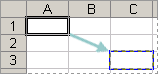
Pokud například zkopírujete vzorec do buňky A1 a vložíte ho o dvě buňky dolů a doprava (C3), změní se odkazy na buňky ve vloženého vzorce takto:
|
Tento odkaz: |
Změní se na: |
|---|---|
|
$A$1 (absolutní sloupec a absolutní řádek) |
$A$1 |
|
A$1 (relativní sloupec a absolutní řádek) |
C$1 |
|
$A1 (absolutní sloupec a relativní řádek) |
$A3 |
|
A1 (relativní sloupec a relativní řádek) |
C3 |
Pokud odkazy na buňky ve vzorci nepřidávají požadovaný výsledek, zkuste přepnout na jiné typy odkazů:
-
Vyberte buňku obsahující vzorec.
-
Na řádku vzorců

-
Stisknutím klávesy F4 můžete přepínat mezi referenčními kombinacemi a zvolit požadovanou kombinaci.
Další informace o odkazech na buňky najdete v tématu Přehled vzorců.
Při kopírování v Excel pro web můžete v cílových buňkách vybrat možnosti vložení.
Vyberte Domů, vyberte ikonu schránky, vyberte Vložit a vyberte požadovanou možnost vložení. Pokud chcete například vložit jenom formátování ze zkopírované buňky, vyberte Vložit formátování 
|
Ikona |
Název možnosti |
Co se vkládá |
|---|---|---|
|
|
Vložit |
Veškerý obsah buňky |
|
|
Paste Formulas |
Vzorce, bez formátování. |
|
|
Paste Values |
Výsledky vzorce bez formátování |
|
|
Vložit formátování |
Pouze formátování ze zkopírovaných buněk. |
|
|
Vložit a Transponovat |
Veškerý obsah buňky, ale při vkládání obsah přeorientuje. Data v řádcích se vloží do sloupců a naopak. |
Potřebujete další pomoc?
Kdykoli se můžete zeptat odborníka z komunity Excel Tech nebo získat podporu v komunitách.



















